
虽然疫情激发了大家的厨艺潜能,但是还是给大家在“百忙之中”找点乐子。今天要说的是Agisoft的照片扫描。
1前期,一顿狂拍由于被“禁足”期间不得乱出,所以只在小区拍到了今天的主角,一个室外的圆形石头,我需要对它进行360度的外景拍摄。而所需要的器材就是你们手中徕卡,当然不带美颜的手机也可。

首先选中一个能够尽可能多的显示细节的角度,然后360度同水平地对它进行疯狂拍摄。如果是使用相机拍摄的话,注意最好每张照片的参数都是一样的,光线等也大致一样。小物件大概20-80,大物件需要更多细节需要100 的照片数量。
这里因为太无聊我就拍摄有73张照片。

其实网上有很多其他的扫描软件,但是在这个时候我没有理由的只想用这个免费的agisoft
1添加照片
1,打开Agisoft PhotoScan,然后在workspace上右键新建Chunk;
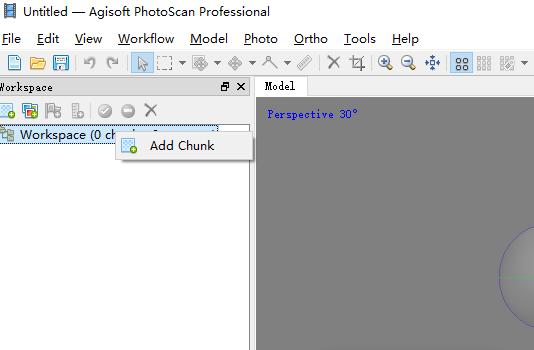
2,在新建chunk上右键Add->AddPhotos…添加照片;

3,添加进去以后在camera里面双击某一张图片就可以在右侧窗口中预览到当前照片的效果;

2生成点云
1,由于我们拍摄照片的时候不一定水平,位置也有偏差,所以使用Align Photos(右键->Process->Align Photos)来对齐我们的照片;

2,Accuracy精度选择High,取消勾选Generic preselection通用预设;

3,然后等待处理进度条完成后,在Model界面就可以看到根据照片自动对齐了很多的点,而且我们的对象已经基本成型;

4,在上面工具面板可以用Move,Resize和Rotate等来调整Region区域,我们把不需要生成模型的部分给去掉。得到最后生成mesh的区域;

5,调整完成以后,Chunk右键Process->BuildDense Cloud…,Quality选择一般High;

6,然后可以去炸个油条等待build;

7,完成后点击上方工具栏Dense Cloud可查看生成的密集点效果,会比上面生成更多的点;

1,点云生成以后,就要来生成mesh啦,chunk>Process>BuildMesh;

2,设置根据可根据电脑配置来,有钱烧的可拉满Face Count;

3,等生成mesh的过程结束掉后,点击工具栏的那个锥体图标就可以看到所有的点都被转化成了mesh;

1,经过上面操作可以发现扫描出来的不只是mesh,还有我们的纹理贴图,但是纹理太粗糙。所以我们可以单独将纹理贴图build出来。Chunk>Process>Build Texrture;


2,完成后可以看到工具栏的textured被激活,点击预览贴图效果;

1,Mesh和纹理都生成完成以后,可导出生成的模型;Chunk>Export>Export Model;

2,导出参数设置如下;

导出的是带贴图的fbx文件,我们可以将fbx导入到ZB或者Maya,Max中修改一些多余的mesh以及优化细节,因为扫描出来的结果是很粗糙的。
优化完成后的模型与贴图已经不匹配了,所以需要将修改好的mesh重新导入到Agisoft中(之前的项目文件),然后再重新生成贴图。

照片扫描并不适合所有的物件,毕竟得到的model需要手动修改细节。如果是一个细节多较多的物件,那其实后面手动修改模型所花费的时间可能比在全部用zb雕或者在maya,max里面手撸花更多。所以一般来说如果想要得到某种特殊的贴图效果或者是不需要那么精细的模型效果可以考虑照片扫描,毕竟挺费电脑。
- End -
,












